After effects 6.5实例教程-波光粼粼的海水
作者:网友整理
after effects安卓版(AE手机版) v1.6.7 最新版 79.01M / 简体中文
点击下载
手机证书制作专家V1.5 简体中文免费版 27.26M / 简体中文
点击下载
移联惠拍V2.6 简体中文免费版 30.97M / 简体中文
点击下载5.2波光粼粼的海水
上次我们使用的After Effects 6.5自带的插件制作了一种最简单的水流效果,今天我们使用它的另外一个经典插件Psunami来制作一种波光粼粼的海水效果。
效果预览,请点击下面预览链接,即可在上方窗口预览。
步骤1 启动After Effects 6.5。打开“Composition/New Composition”菜单选项,新建一个合成文件,命名为“海水”,大小为320×240,长度为2秒钟,如图1所示。

图1
步骤2 打开“Layer/New/Solid”菜单选项,新建一个Solid层,大小为320×240,命名为背景层,背景色为黑色,如图2所示。

图2
步骤3 选中海水层,打开“Effect/Atomic Power/Psunami”菜单选项,增加Psunami特效。在合成预览窗口中,我们可以看到此插件默认的海水效果,如图3所示。

图3
步骤4 在Effect Controls窗口中,我们可以设置Psunami参数,如图4所示。

图4
<主题地址><评论>

图5
在选择了你所需要的选项参数以后,一定要记得单击Preset右侧的那个“GO”按钮才能让你选择的参数生效。在这里我们只对一级选项里不同情况做介绍,二级选项里的参数随机选择一些介绍。
第一项 Atmospherics(大气):大气环境的设置,其中包括Atomica Borealis(RCAL)、Aurora Borealis(RCAL)、Moon Smoke(RA)、Rainbow Basic(AC)、Rainbow Haze(RAC)、Solarized Bow(RAOL)、Under the Rainbow(RAL)、Under the Rainbow II(ALL)八种不同大气环境下的海水情况。图6所示为Aurora Borealis(RCAL)情况下的大气和海水。

图6
<主题地址><评论>
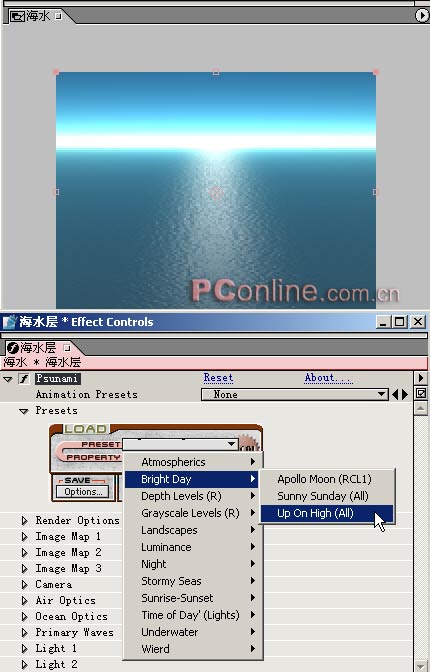
图7
第三项 Depth Levels(R):摄像机深度设置。共包括四种选项:100-10、10-100、10-200、200-10。如图8所示为10-200深度时的效果。

图8
<主题地址><评论>

图9
第五项 Landscapes:风景效果。共有两个选项:Sand Dunes(ALL)和Arctic(ALL)。如图10所示为Arctic(ALL)北极风光效果。

图10
<主题地址><评论>

图11
第七项 Night:夜晚时候的效果。共有Blue Moon(all)、Martian Moonrise(all)、Moonlight(RA)三种选项,图12所示为Moonlight(RA)选项月光效果。

图12
<主题地址><评论>

图13
第九项 Sunrise-Sunset:日出和日落效果。这里的效果比较好,共有5种选项设置,图14为金色大太阳下的效果。

图14
<主题地址><评论>

图15
Castaway Sunset效果如图16所示。

图16
另外还有Golden Red Sunset和Yellow效果。
<主题地址><评论>

图17
第十一项 Underwater:水下的效果。共有五种选项:Carribbean、Dark Water、Evening Snorkel、Polluted Lake和Swimming Pool。如图18所示为Carrbbean比较清澈的水。
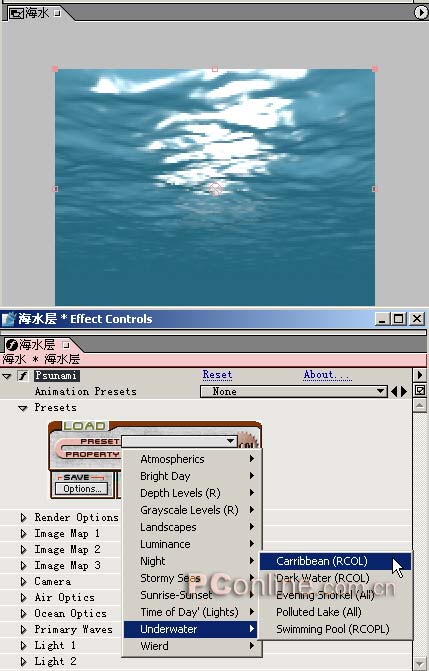
图18
<主题地址><评论>

图19
步骤5 我们选择好Preset中的参数以后,还可以通过Render Options来控制它的一些效果设置。这里对其中的一些参数进行说明。

图20
其中Render What为渲染哪部分,包括Air Only(只渲染天空)、Water Only(只渲染水)、Both Air and Water(水和天空都渲染)、Water Only to Max Distance(渲染水到最大距离)四种选项。
Render Mode 为渲染模式,包括八种选项。可以设置是否使用灰度模式、线框图模式和实景模式等渲染效果。
好了,今天我们就先介绍这个插件到这里,你可以根据自己的需要选择不同的模式来生成你的海水效果,很不错的。
<主题地址><评论>
<主题地址><评论>
加载全部内容